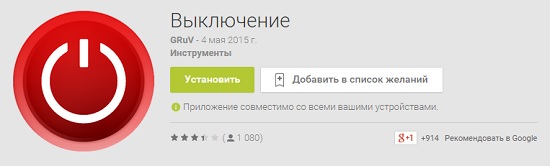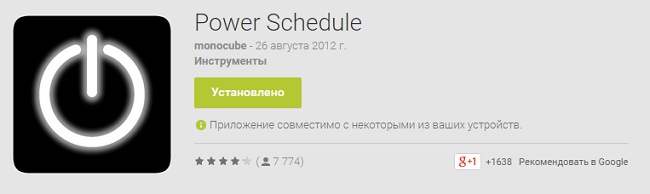Как выключить Андроид без кнопок и другие действия, которые можно делать с экрана
Можно сколько угодно ругать Apple за ограничения в iOS и уступающие флагманам на Android с точки зрения отдельных характеристик смартфоны, но надо отдать компании из Купертино должное за раздел “Универсальный доступ”. Он позволяет людям с ограниченными возможностями свободно пользоваться смартфонами. В этом же разделе есть настройка Assistive Touch, которая легко заменяет все физические кнопки. В случае каких-то проблем достаточно просто активировать Assistive Touch, и можно даже не обращаться в сервисный центр за ремонтом.

На Андроиде тоже есть функции для людей с ограниченными возможностями.
❗️ПОДПИШИСЬ НА НАШ ДЗЕН И ЧИТАЙ КРУТЫЕ СТАТЬИ САМЫМ ПЕРВЫМ
Но на Андроиде есть такая же функция, и в отдельных моментах она ничем не уступает решению от Apple. По крайней мере, с помощью Меню специальных возможностей можно легко управлять смартфоном, не задействуя физические кнопки. Рассказываем, как настроить эту функцию и что с помощью нее можно делать.
Как включить Меню специальных возможностей
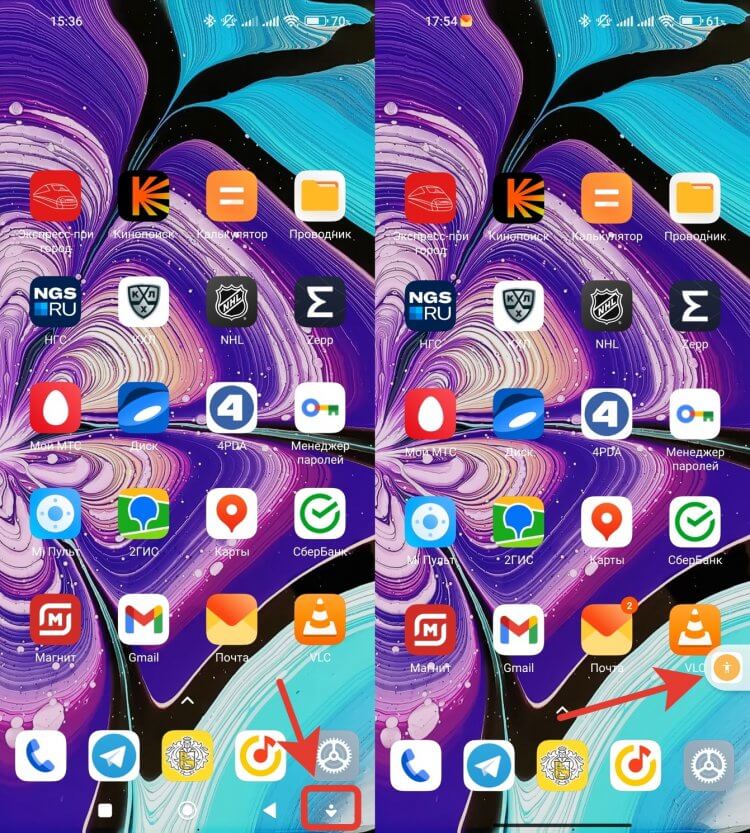
С кнопками иконка смотрится аккуратнее, но сами кнопки — устаревший способ управления.
Меню специальных возможностей выглядит как дополнительная навигационная кнопка. Поэтому, если на вашем Андроид-смартфоне настроены кнопки, а не жесты, то к трем имеющимся добавится еще одна с небольшим человечком. А вот если вы пользуетесь жестами что, кстати, намного удобнее, чем кнопки, то на экране у вас появится дополнительная кнопка. Правда, можно настроить ее так, что вы вообще не будете ее видеть. Для начала давайте разберемся, как вывести ее на экран:
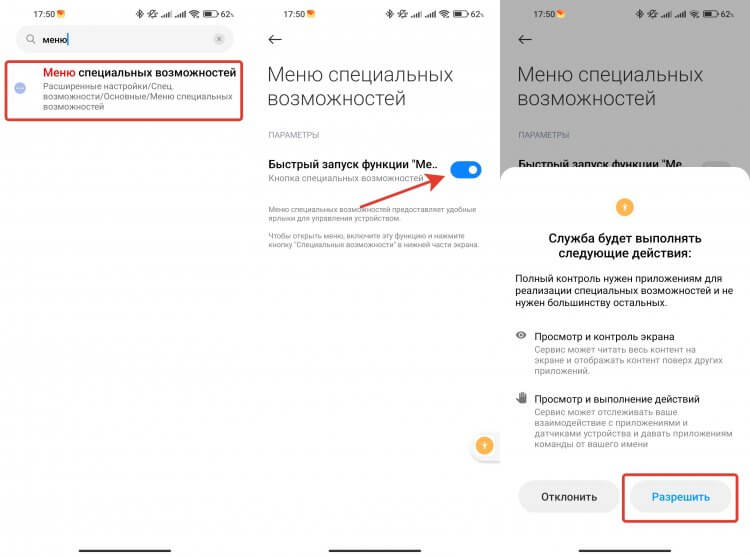
Разрешайте все действия. Это встроенная утилита, поэтому ничего плохого от нее не будет.
- Откройте настройки на вашем смартфоне.
- В поиске введите слово “Меню” и перейдите в раздел “Меню специальных возможностей”.
- Активируйте переключатель “Быстрый запуск функции “Меню специальных возможностей”.
❗️ПОДПИШИСЬ НА НАШ ЧАТИК В ТЕЛЕГРАМЕ. ТАМ СОБРАЛАСЬ ТОЛЬКО ИЗБРАННАЯ АУДИТОРИЯ
Теперь можно настроить внешний вид появившейся кнопки. Для этого сделайте следующее:
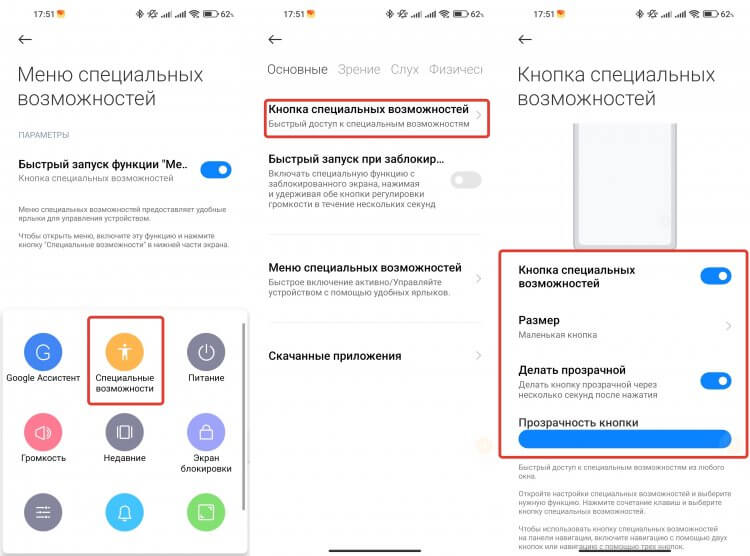
Настроек для кнопки достаточно, чтобы сделать ее удобной.
- Нажмите на Меню специальных возможностей, которое теперь светится на экране.
- Перейдите в раздел “Специальные возможности”.
- Выберите “Кнопка специальных возможностей”.
- Настройте размер и уровень прозрачности. При установлении максимальной прозрачности кнопку практически будет не видно на экране.
В отличие от яблочного Assistive Touch, Меню специальных возможностей на Андроиде спрятать от глаз значительно легче благодаря более глубокой прозрачности.
Как выключить Андроид без кнопки включения
После того как Меню специальных возможностей настроено, можно попробовать выключить или перезагрузить Андроид-смартфон с его помощью:
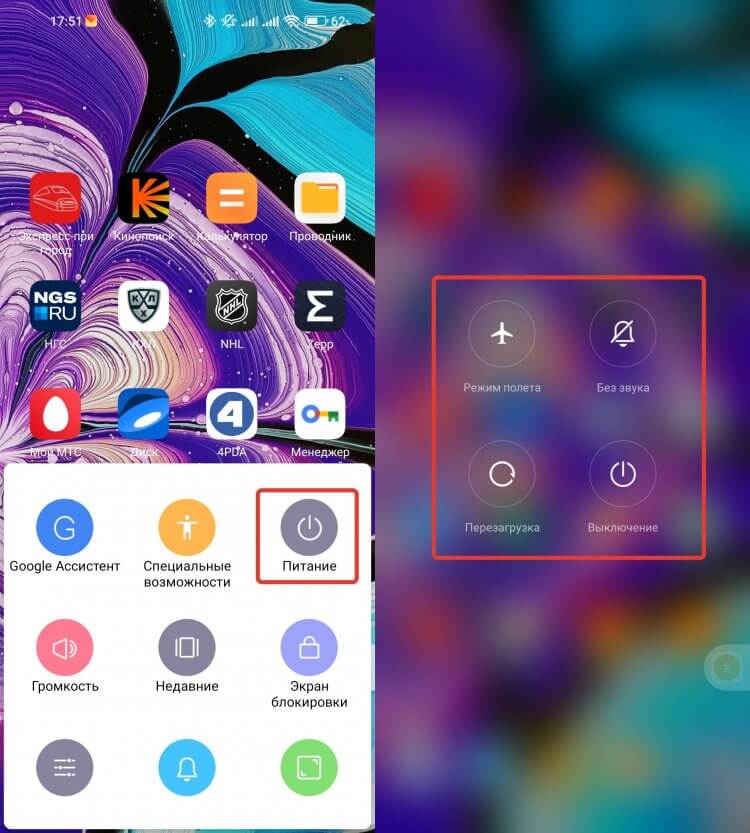
И вам даже не понадобится кнопка блокировки для перехода в это меню.
- Нажмите на Меню специальных возможностей, которое отображается в любой части системы.
- Выберите раздел “Питание”.
- На экране появятся четыре ярлыка: “Выключение”, “Перезагрузка”, “Режим полета”, “Без звука”.
❗️ПОДПИШИСЬ НА НАШ ПУЛЬС. БУДЕШЬ УЗНАВАТЬ ВСЕ НОВОЕ САМЫМ ПЕРВЫМ
Как видите, Питание содержит не только кнопки для перезагрузки и отключения. Кстати, если у вас по какой-то причине не работает кнопка блокировки, которая отвечает за включение смартфона, я не советую вам его полностью выключать. Лучше ограничьтесь перезагрузкой. Обо всех способах перезагрузки Андроид-смартфона мы рассказывали в отдельном материале.
Не работает кнопка блокировки на Андроиде
Неработающая кнопка блокировки может вызвать и проблемы с переходом на локскрин. Можно, конечно, настроить минимальный интервал автоблокировки, но это не так удобно. Лучше сделать так:
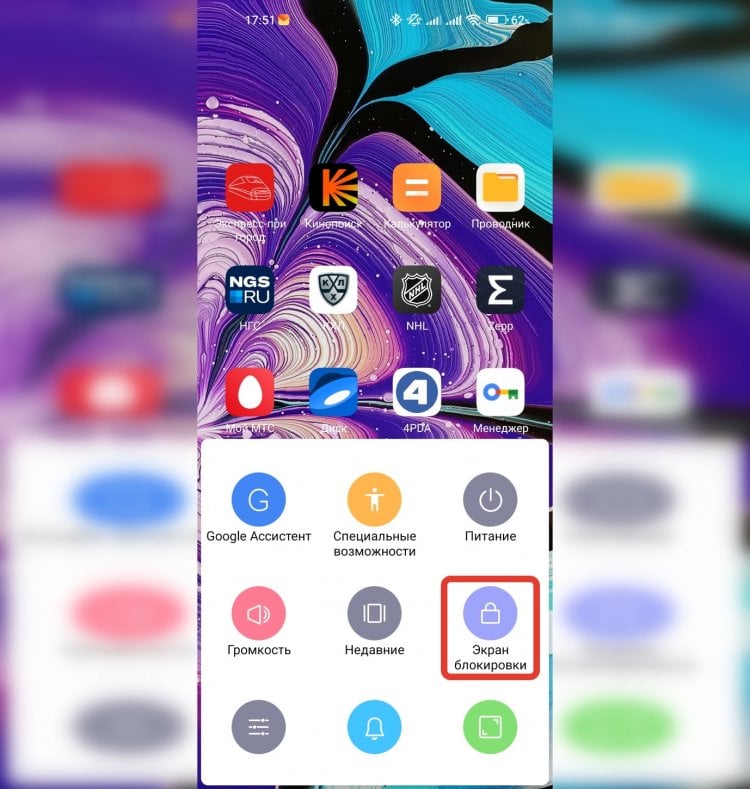
Экран сразу же заблокируется после нажатия.
- Когда вам надо заблокировать смартфон, нажмите на Меню специальных возможностей”.
- Выберите “Экран блокировки”.
Смартфон сразу же заблокируется. Главное — не забудьте перед этим включить активацию экрана по двойному касанию. В противном случае придется ждать, когда на телефон придет какое-нибудь уведомление, чтобы экран засветился.
Как настроить громкость на Андроиде
Ну а теперь представьте, что у вас разом перестали работать обе кнопки громкости. Это часто бывает в тех случаях, когда реализованы они в виде качельки, а не отдельными кнопками. Вам достаточно включить Меню специальных возможностей и для регулировки громкости сделать следующее:
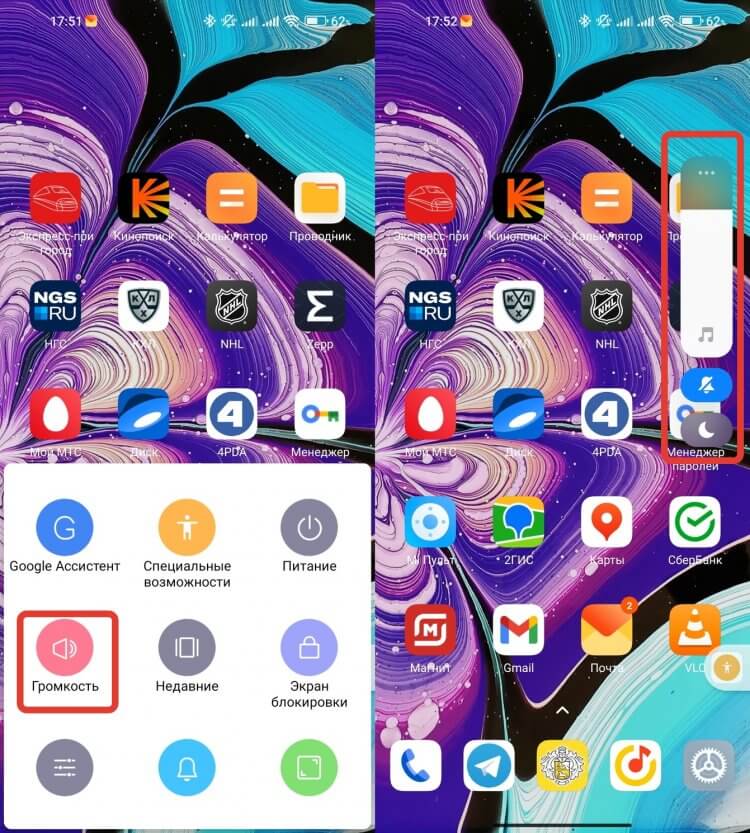
Здесь же можно активировать режим “Не беспокоить”.
- Нажмите на Меню специальных возможностей в любой части системы или приложении.
- В появившемся окошке выберите “Громкость”.
- В правой части экрана откроется ползунок регулировки уровня громкости и включения беззвучного режима.
Вам остается просто отрегулировать уровень звука прямо с экрана, и никакие кнопки вам для этого не понадобятся. Удобно и то, что можно тут же полностью отключить звук.
Как сделать скриншот на Андроиде
Кстати, с помощью Меню специальных возможностей можно даже сделать скриншот. Так как эта кнопка доступна в любом месте системы, то вы без проблем сможете заскринить все, что вас интересует. И при этом не придется пользоваться кнопками или хитрыми жестами:
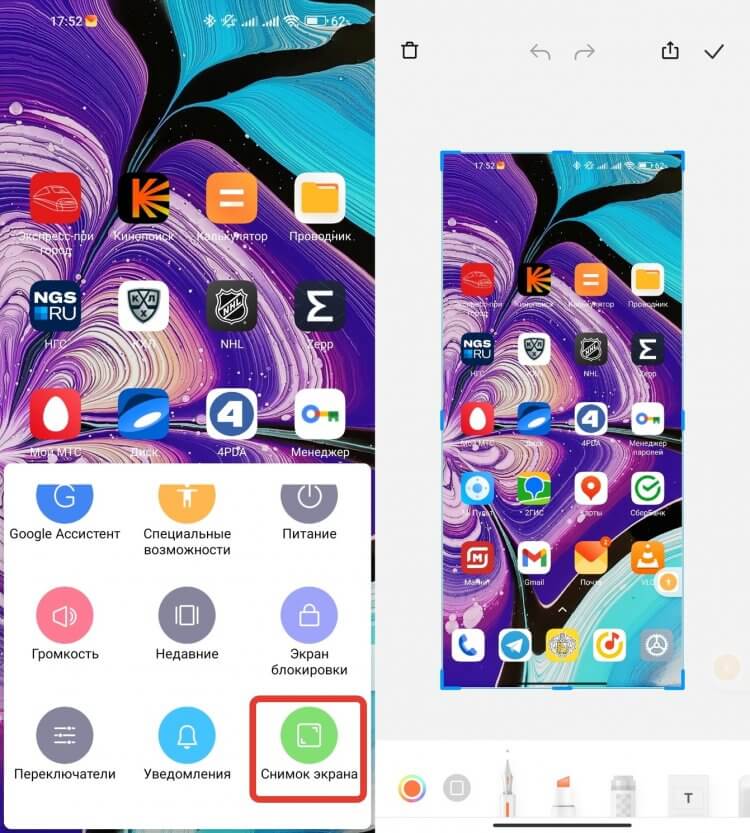
Само Меню специальных возможностей на скриншот не попадает.
- В любом месте, где вы хотите сделать скриншот, вызовите Меню специальных возможностей.
- Нажмите на “Снимок экрана”.
- Тапните на миниатюру полученного скриншота и отредактируйте его при необходимости.
❗️ПОДПИСЫВАЙСЯ НА ТЕЛЕГРАМ-КАНАЛ СУНДУК АЛИБАБЫ. РЕБЯТА ЗНАЮТ ТОЛЬКО В ОТЛИЧНЫХ ТОВАРАХ С АЛИЭКСПРЕСС
Еще один способ создания скриншотов вам в копилку. Теперь вы сможете выбрать реально удобный именно для себя. Тем более, если вы планируете постоянно пользоваться Меню специальных возможностей, то можно постоянно делать скрины через него.
Как включить Гугл Ассистент
Помимо перечисленных выше функций, через Меню специальных возможностей можно делать и другие операции, которые значительно могут упростить взаимодействие со смартфоном:
э
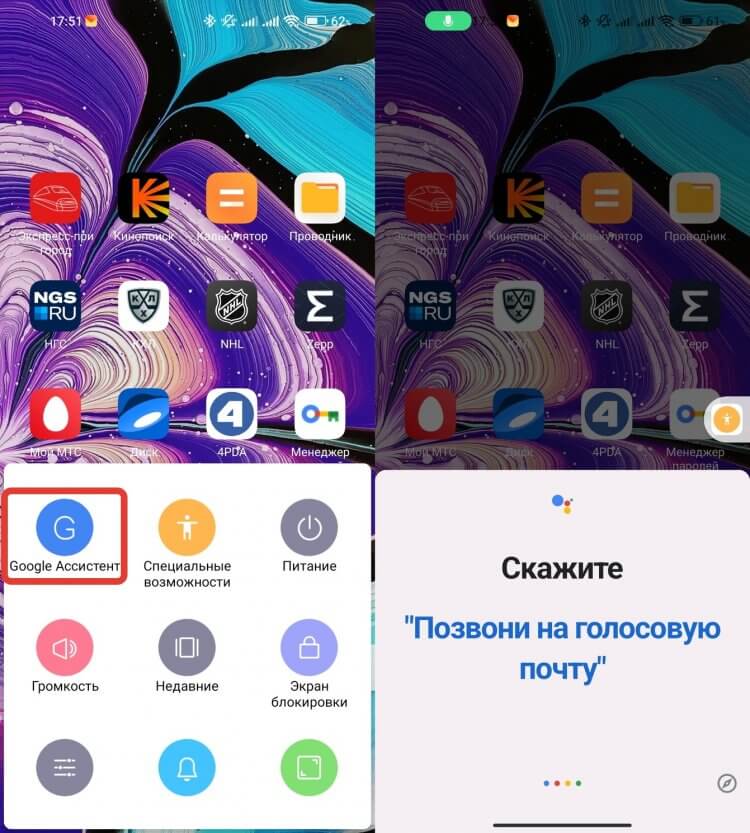
Иногда так вызвать Ассистента значительно быстрее.
- Вызов Google Ассистента.
- Открытие меню недавних приложений.
- Запуск центра уведомлений или центра управления.
Последние два пункта актуальны в той ситуации, когда тянуться до верхнего края экрана вам не хочется. Два касания — и нужный раздел уже у вас перед глазами. За без малого два года использования смартфона на Андроиде я так и не научился вызывать Гугл Ассистента с помощью жестов. Поэтому ярлык в Меню специальных возможностей очень сильно выручает.
А вот открыть недавние приложения проще с помощью свайпа вверх с задержкой пальца или экранной кнопки, поэтому в этом случае удобство очень сомнительное. А вообще очень здорово, что такая функция есть на Андроиде. Мало того, что ее можно использовать людям, которые из-за физических ограничений не могут нажимать на кнопки, так еще пригодится и в случае поломок.

Теги
- Новичкам в Android
- Операционная система Android
- Операционная система MIUI
Наши соцсети
Новости, статьи и анонсы публикаций
Свободное общение и обсуждение материалов
Лонгриды для вас

При эксплуатации смартфона мы сталкиваемся с самими разными проблемами от плохой работы интернета до вылета из приложений. Но все это — мелочи на фоне по-настоящему серьезных неполадок. Представьте, пользуетесь вы своим устройством, а в какой-то момент телефон зависает и не реагирует ни на какие действия с вашей стороны. Более неприятную ситуацию представить сложно. Если вы стали жертвой подобной напасти, предлагаем разобраться, что делать, когда зависает телефон.

Фотографировать на смартфон — одно из любимых занятий миллионов, если не миллиардов людей. При этом зачастую мы не задумываемся о том, какой формат используется для хранения получившегося снимка. Возможно, вы знаете, что самым распространенным расширением подобных файлов является .jpg или .jpeg. Именно в этом формате сохраняются почти все фотографии, сделанные на смартфон. Однако существует намного более эффективное расширение HEIC (HEIF). Разберемся, в чем его принципиальное отличие от привычного JPG и как включить HEIF на Android.

Высокий уровень комфорта — то, что больше всего нас интересует в смартфоне. Поэтому мы стараемся выбирать устройства с быстрым процессором и хорошим экраном. Однако все характеристики перестают иметь хоть сколько-нибудь важное значение, когда отсутствует русский язык на телефоне Андроид. Как пользоваться таким девайсом и получать от него удовольствие? Да никак! Тут уж либо учить иностранные языки, либо перепрошивать аппарат с риском превратить его в кирпич, либо прочитать наш материал о том, как установить на телефоне русский язык. Именно последним вариантом я и рекомендую воспользоваться каждому из вас.
Приложения для включения и выключения андроида. Выключение по расписанию

Большинство владельцев смартфонов используют их даже перед сном. В результате телефон может проработать всю ночь, активно потребляя трафик или энергию батареи, а также мешая ненужными уведомлениями. Решить такую проблему можно, установив время выключения устройства. Эта настройка есть в большинстве моделей. В некоторых моделях опция позволяет установить и время включения гаджета. Тогда, в назначенное время он самостоятельно включится. Обычно пользователи, для отключения устройства выбирают вечерние часы, а утренние для его запуска.
Как активировать опцию выключения смартфона на Андроид
В зависимости от модели гаджета будут различаться настройки функции. Чтобы включить таймер выключения на Xiaomi нужно:
- Зайти в “Настройки” – “Питание и производительность” – “Таймер питания”.
- В открывшемся меню выбрать пиктограмму шестеренки (в правом верхнем углу) и перейти в “Таймер питания”.
- Здесь нужно настроить включение и выключение смартфона по расписанию. Причем, можно выбрать не только время срабатывания таймера выключения, но и дни недели.
Для того чтобы отключать телефон Хонор по расписанию, нужно настроить соответствующую опцию на смартфоне:
- Открыть настройки – раздел “Управление” – пункт “Плановое выключение/выключение”.
- Активировать пункт “Плановое выключение”, затем установить время выключения/выключения гаджета, дни недели и пр.
Практически также настраиваются и девайсы от Самсунг, позволяя владельцу управлять в автоматическом режиме выключением и выключением телефона. Для управления опцией нужно будет зайти в “Меню” – “Настройки” – “Экран” и пр.
На некоторых моделях смартфонов функция автоматического выключения отсутствует. Для ее активации потребуются root-права.
Как настроить опцию выключения на Айфон
В яблочных гаджетах можно использовать таймер выключения вместе с опцией “Режим сна”. Она предназначена для определения подходящего времени отхода ко сну.
Для настройки этого таймера на iPhone и iPad потребуется выполнить несколько простых шагов:
- Запустить в Айфон приложение “Часы”.
- Выбрать вкладку “Таймер”.
- Нажать на сигнал.
- Внизу, в открывшемся списке выбрать параметр “Остановить”.
- Теперь нужно выставить желаемое время срабатывания программы и нажать “Старт”.

Через определенное время экран девайса заблокируется в авторежиме, независимо от того, что именно отображалось и было запущено на устройстве.
Как настроить включение и выключение смартфона с помощью приложений
Может быть и такое, что на девайсе нет подобной настройки. На помощь придут сторонние приложения, которые можно скачать из Google Play. В ассортименте как платные, так и бесплатные программы. Но для их работы могут потребоваться Root права на устройстве.
Phone Schedule
Это одно из лучших приложений, работающее по принципу «все в одном». Программа позволяет одним махом настроить время отключения гаджета и его включение, убавить звук смартфона по времени, включить/ отключить блютуз, установить любимую музыку для будильника, сделать экран ярче в дневное время и или темнее вечером для экономии заряда батареи, переключить прием интернета с мобильной сети на Wi-Fi, при возвращении домой и многое другое.

Дружественный интерфейс существенно облегчает задачи, позволяя легко справиться с настройками даже неопытному пользователю.
Cozy Timer
Позволяет отключить музыку или видео после того, как владелец заснул. Для этого нужно нажать во время воспроизведения кнопку «Старт», установив примерное время ожидаемого сна. Есть настройка, позволяющая полностью выключить экран смартфона, она поможет экономить батарею.
Действуют опции “Режим таймера” и “Режим расписания”, с остановкой через 1 час и т.д, или с выключением в определенное время суток. Позволяет также приостанавливать работу WiFi и блютуз. Программа может активироваться при низком заряде аккумулятора.
Sleep Timer
Простое приложение позволяет настроить таймер для отключения любых мультимедийных файлов, которые проигрываются на смартфоне. При этом оно использует разрешения администратора устройства. Софт работает со всеми медиаплеерами, а также позволяет деактивировать Bluetooth и WiFi через определенное время. ПО поможет сэкономить заряд батареи. Приложение поддерживает управление жестами. Например, его можно встряхнуть, чтобы продлить таймер на желаемое время, если пользователь еще не уснул.
При установке сторонних программ рекомендуем ознакомиться с отзывами на Гугл плей, а также учитывать версию Андроид и технические возможности девайса. Стоит ли устанавливать программы на свой смартфон – решать только вам.
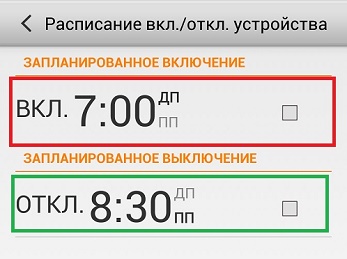
Практически на каждом смартфоне компании Lenovo присутствует множество встроенных полезных функций, не все из которых используются владельцами. Например, есть в нем возможность включать и выключать устройство по расписанию, в заданное заранее время.
Это, прежде всего, сберегает заряд аккумулятора. Во вторых, полностью блокирует возможность дозвониться до вас во время сна или в другое время. Или же наоборот, ваш дейвас большую часть времени будет находиться в выключенном режиме, «просыпаясь» только на строго отмеренный интервал времени.
Функция включение смартфона по расписанию находится в подразделе — «расписание включения/выключения питания» в подразделе «Все Настройки».
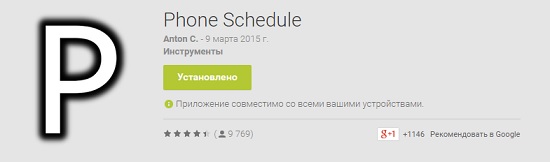
При выборе параметров активации/деактивации устройства можно выбрать на только время, но и дни недели, в которые функция будет выполняться. Например, телефон можно выключать и включать по расписанию, синхронизировав его с лекциями в институте. Такой способ управления работой увеличит время работы прибора между зарядками и позволит полностью избавиться от звонков во внеурочное время, например, во время сна. Если ваш смартфон не имеет встроенной функции включения и выключения по расписанию, тогда советуем вам скачать сторонние приложение. Для некоторых из них нужны root-права ( Инструкция получения рут-прав — кликабельно) :
- 1. Phone Shedule — cкачать с Google Play Market (кликабельно).
- 2. GRuV Выключение — cкачать с Google Play Market (кликабельно).
- 3. Power Schedule — cкачать с Google Play Market (кликабельно).
Кстати, на нашем сайте есть интересная статья которая вас может заинтересовать — почему не открывается приложение на Андроид.
Как настроить автовыключение Андроид смартфона или планшета
Включение и выключение телефона (планшета) Андроид, по расписанию бывает также удобно если вы хотите чтобы вас не беспокоили уведомления, звонки и т. п. после определенного времени, вечером. Да и еще это позволит хоть немного сохранить заряда батареи.
| Настройка выключения и включения | Активация расписания выключения |
|---|
Чтобы настроить включение и выключение телефона по расписанию (пример на Lenovo K900):
- Войдите в «Настройки» в совем Android устройстве.
- Затем перейдите в раздел «Все».
- Далее откройте подраздел «Расписание вкл/откл устройства».
- Запланируйте включение и отключение своего Android устройства.
Программа для включения и выключения телефона Андроид
Если в вашем устройстве не предусмотрена функция автовыключение Андроид (хотя это вряд ли), можно установить стороннее приложение из Google Play. Но при этом на вашем устройстве должны быть Root права.
Первое приложение позволяющее отключать устройство по расписанию Phone Schedule скачать можно ниже.
Phone Schedule Developer: Anton C. Price: Free
Помимо необходимой функции в приложении много функций которые вам также пригодятся и будет не лишними. Создание автоматических задач. Настройка дня и времени на определеное выполнение и активации разных функций.
Второе приложение которые мы рекомендуем — Power off
| Настройка выключения | Настройка времени и даты | Активация выключения |
|---|
Для работы этого приложения также понадобятся права супер пользователя (root-парва). Настройки и управление довольно просты и понятны.
Выключение Developer: GRuV Price: Free
Друзья, поделитесь в комментариях своим опытом использования запланированного отключения и включения Андроид устройств.
Программа Таймер сна — Автоматическое отключение функций Android смартфона.В последнее время в аудио плеерах часто добавляют такую функцию как таймер сна, которая весьма полезна для тех, кто часто засыпает под музыку и не хочет, чтобы устройство за ночь разрядилось практически до нуля. Приложение с идентичным названием “Таймер сна” поможет вам не только выключать плеер, но и WiFi, Bluetooth, мобильный интернет и блокировать экран. Звучит прекрасно, поэтому давайте проверим, насколько хорошо оно работает.
Вес приложения очень приятно удивляет и радует, меньше мегобайта. На главном экране находится таймер, который можно настраивать с разницей в одну минуту. Также внизу имеются специальные заготовки для быстрого выставления времени. Очень жаль, что разработчики к не добавил возможность создавать подобные шаблоны самостоятельно. После того, как вы выбрали время, остаётся лишь нажать на кнопку Старт и можно дальше заниматься своими делами. Приложение уже было протестировано на более чем 10 устройствах и всевозможные ошибки были устранены в первую очередь, но если у вас не будет что-нибудь работать, то смело пишите об этом на странице Google Play.
В настройках есть возможность выбрать, какие функции следует выключать после завершения таймера, а также настроить действие на кнопку в панели уведомлений. Таймер сна — это качественное приложение, которое не займёт много места на устройстве, но сможет значительно упростить жизнь, если вам нужно отключать системные функции через какое-то определённое время.Скачать приложение Таймер сна для Андроид вы можете по ссылке ниже
Разработчик: HanDi Develop Платформа: Android 4.1 и выше Язык интерфейса: Русский (RUS) Состояние: Free (Бесплатно) Root: Не нужен
| Таймер сна — v1.1.2 | [Размер файла — 146 Kb] |
| Таймер сна | [google play] |
Никита Юм май 2017. 808 ТехнологииИнтернетГаджетыПриложенияAndroidМобильные Приложения Ответить Ответить Комментировать Подписаться 1 ответ Андрей Безносюк 2 года назад Школьник, опытный в сфере Android. Пользователю можно задать вопрос
Да, существует много приложений, которые якобы экономят батарею, и в их функционале часто можно встретить отключение модулей связи по графику. Но я не вижу в этом никакого смысла, так как в 90% случаев программа просто постоянно висит в памяти телефона, то есть запущена, так ещё и периодически выполняет действия. Так что уж проще просто выключить через шторку.
Андрей Безносюк отвечает на ваши вопросы в своей Прямой линии Ответить Рейтинг вопросов за день 1 Не хочу создавать и привязывать свой аккаунт к Яндекс. Что будет со мной после переезда сайта? И что будет с App и названием TQ? Зачем это все надо? 2 В чем суть квантовых флуктуаций? Какова их природа и причины их появления? Неужели, они, действительно, случайны? 3 Почему когда я искренне радуюсь жизни, у меня появляется ощущение, что это неправильно? 4 Всё-таки, какой секретный ингредиент крабсбургера? 5 Посоветуйте самую любимую депрессивную музыку. Песни, которые навевают бесконечную грусть и тоску. Самую потрясающую музыку. © 2019 TheQuestion ПравилаПомощьРеклама
Используемые источники:
- https://usvinternet.ru/tajmer-na-vyklyuchenie-smartfona/
- https://groupb.ru/faq/android/dailyswitch.html
- https://tvoy-android.com/vyklyuchit-android-po-raspisaniyu/
- https://upgrade-android.ru/programs/raznoe/drugoe/2383-tajmer-sna.html
- https://thequestion.ru/questions/264539/answer-anchor/answer/401869
Как настроить и установить таймер на включение и выключение смартфона

Большинство владельцев смартфонов используют их даже перед сном. В результате телефон может проработать всю ночь, активно потребляя трафик или энергию батареи, а также мешая ненужными уведомлениями. Решить такую проблему можно, установив время выключения устройства. Эта настройка есть в большинстве моделей. В некоторых моделях опция позволяет установить и время включения гаджета. Тогда, в назначенное время он самостоятельно включится. Обычно пользователи, для отключения устройства выбирают вечерние часы, а утренние для его запуска.
Содержание скрыть
Как активировать опцию выключения смартфона на Андроид
В зависимости от модели гаджета будут различаться настройки функции. Чтобы включить таймер выключения на Xiaomi нужно:
- Зайти в “Настройки” – “Питание и производительность” – “Таймер питания”.
- В открывшемся меню выбрать пиктограмму шестеренки (в правом верхнем углу) и перейти в “Таймер питания”.
- Здесь нужно настроить включение и выключение смартфона по расписанию. Причем, можно выбрать не только время срабатывания таймера выключения, но и дни недели.



Для того чтобы отключать телефон Хонор по расписанию, нужно настроить соответствующую опцию на смартфоне:
- Открыть настройки – раздел “Управление” – пункт “Плановое выключение/выключение”.
- Активировать пункт “Плановое выключение”, затем установить время выключения/выключения гаджета, дни недели и пр.



Практически также настраиваются и девайсы от Самсунг, позволяя владельцу управлять в автоматическом режиме выключением и выключением телефона. Для управления опцией нужно будет зайти в “Меню” – “Настройки” – “Экран” и пр.
На некоторых моделях смартфонов функция автоматического выключения отсутствует. Для ее активации потребуются root-права.
Как настроить опцию выключения на Айфон
В яблочных гаджетах можно использовать таймер выключения вместе с опцией “Режим сна”. Она предназначена для определения подходящего времени отхода ко сну.
Для настройки этого таймера на iPhone и iPad потребуется выполнить несколько простых шагов:
- Запустить в Айфон приложение “Часы”.
- Выбрать вкладку “Таймер”.
- Нажать на сигнал.
- Внизу, в открывшемся списке выбрать параметр “Остановить”.
- Теперь нужно выставить желаемое время срабатывания программы и нажать “Старт”.

Через определенное время экран девайса заблокируется в авторежиме, независимо от того, что именно отображалось и было запущено на устройстве.
Как настроить включение и выключение смартфона с помощью приложений
Может быть и такое, что на девайсе нет подобной настройки. На помощь придут сторонние приложения, которые можно скачать из Google Play. В ассортименте как платные, так и бесплатные программы. Но для их работы могут потребоваться Root права на устройстве.
Phone Schedule
Это одно из лучших приложений, работающее по принципу «все в одном». Программа позволяет одним махом настроить время отключения гаджета и его включение, убавить звук смартфона по времени, включить/ отключить блютуз, установить любимую музыку для будильника, сделать экран ярче в дневное время и или темнее вечером для экономии заряда батареи, переключить прием интернета с мобильной сети на Wi-Fi, при возвращении домой и многое другое.

Дружественный интерфейс существенно облегчает задачи, позволяя легко справиться с настройками даже неопытному пользователю.
Cozy Timer
Позволяет отключить музыку или видео после того, как владелец заснул. Для этого нужно нажать во время воспроизведения кнопку «Старт», установив примерное время ожидаемого сна. Есть настройка, позволяющая полностью выключить экран смартфона, она поможет экономить батарею.

Действуют опции “Режим таймера” и “Режим расписания”, с остановкой через 1 час и т.д, или с выключением в определенное время суток. Позволяет также приостанавливать работу WiFi и блютуз. Программа может активироваться при низком заряде аккумулятора.
Sleep Timer
Простое приложение позволяет настроить таймер для отключения любых мультимедийных файлов, которые проигрываются на смартфоне. При этом оно использует разрешения администратора устройства. Софт работает со всеми медиаплеерами, а также позволяет деактивировать Bluetooth и WiFi через определенное время. ПО поможет сэкономить заряд батареи. Приложение поддерживает управление жестами. Например, его можно встряхнуть, чтобы продлить таймер на желаемое время, если пользователь еще не уснул.

При установке сторонних программ рекомендуем ознакомиться с отзывами на Гугл плей, а также учитывать версию Андроид и технические возможности девайса. Стоит ли устанавливать программы на свой смартфон – решать только вам.
Источник https://androidinsider.ru/polezno-znat/kak-vyklyuchit-android-bez-knopok-i-drugie-dejstviya-kotorye-mozhno-delat-s-ekrana.html
Источник https://ztegid.ru/blog/obschee/prilozheniya-dlya-vklyucheniya-i-vyklyucheniya-androida-vyklyuchenie-po-raspisaniyu.html
Источник https://usvinternet.ru/tajmer-na-vyklyuchenie-smartfona/